虽然现代GNU / Linux发行版不需要使用终端,或者任何知道bash提供其100%的功能和可用性的情况,但通常情况下,从终端进行操作的原因有一些原因。
这篇文章针对的是那些只想从终端执行实际有用的任务的人,而不必多了解命令行。 我将展示的四个任务中的每一个都可以在图形用户界面上轻松完成,但是从终端进行操作是有道理的,因为它实际上更容易和更快捷。 因此,我的示例不需要安装任何其他软件来工作,我认为这是一个很好的介绍使用Linux终端为新手的好处。
设置闹钟
许多人在系统工作时需要做的事情之一就是闹钟。 我做这个设置我的工作间隔。 其他人可以在睡觉后醒来。 要在终端上设置闹钟,我们可以使用由时间值定义的sleep命令,后跟通知。 因此,通过键入“睡眠”,然后定义一个数值和定性值,例如5小时(5小时)或7小时30分(七个半小时)来定义睡眠命令。 这将像“睡眠8小时”一样。 您可以使用“d”参数设置天数,或使用“s”设置秒数。
单独的这个命令实际上不会做任何事情,而不是静默地计数设置的时间,所以我们还需要添加一个将触发声音通知的命令。 我选择了一个mp3文件位于我的主文件夹作为通知声音,所以我将其重命名为alarm.mp3。 要在睡眠倒计时完成后播放此文件,我使用命令“vlc alarm.mp3”。 如果您使用其他媒体播放器,请将vlc替换为应用程序的名称。 如果音频文件位于例如Music文件夹的另一个位置,您可以将其写为“vlc /Music/alarm.mp3”。 要组合两个命令并设置闹钟,可以键入“sleep 8h && vlc alarm.mp3”。 当然,终端会议必须保持开放状态,以使报警工作。
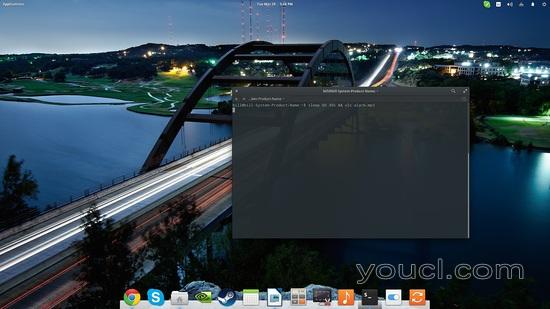
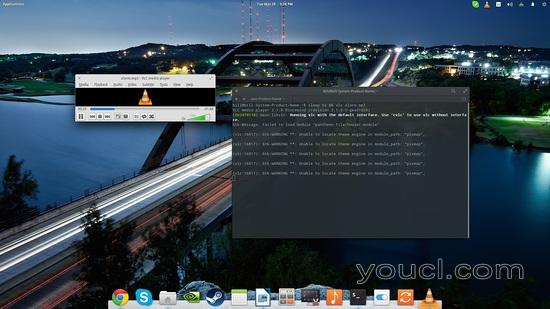
拍摄截图
使用休眠命令结合“gnome-screenshot”命令,使用定义的时间延迟拍摄的屏幕截图类似。 这是我经常使用的另一个有用的操作,而我可以从GUI工具中执行,我从终端找到它更快。 一个例子是“sleep 5s && gnome-screenshot”。 生成的屏幕截图将自动存储在Pictures文件夹中,而无需得到通常的确认对话框。
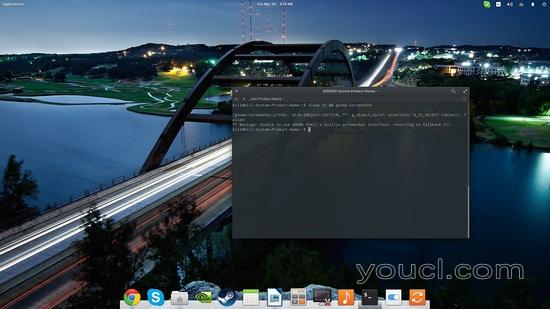
当然,您可以随时通过删除命令的睡眠部分来取消屏幕截图,但是再次,您可以通过键盘的打印屏幕按钮进行更快的操作。
安排系统关机(并重启)
如果您想在特定时间或在一段时间之后安排关闭系统怎么办? 您可以使用“shutdown”命令在终端上同时进行。 对于具体时间,请使用:“sudo shutdown 12:00”。 如果要从现在开始计划30分钟,可以输入以下命令:“sudo shutdown +30”。
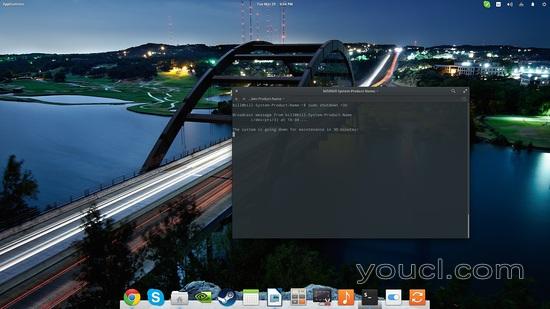
如果要将SIGTERM信号发送到所有进程并立即关闭系统,可以使用“shutdown now”命令执行此操作。 要取消预定的关机,请打开终端并键入“shutdown -c”。 如果要在关机后重新启动系统,这也是常见且实用的,您可以通过在命令中的时间部分之前添加-r参数,如“shutdown -r now”来实现。
检查天气
这是我的最后一个例子,说明如何在实际的情况下使用您的Linux终端,而无需安装任何东西,除了您的发行版默认已经附带。 有一种方法可以检查您或世界上任何其他城市的天气。 要做到这一点,打开一个终端,并键入:“curl http://wttr.in/your_city”。
该服务还将为当天和未来两天的剩余时间提供天气预报,那么为什么要打开浏览器呢?
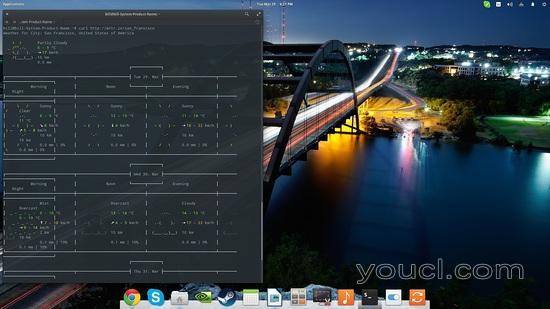
因为这篇文章是关于浪费时间的实用性和方便性的,所以如果你经常使用这个服务,你应该在.bashrc文件上添加永久别名,如“alias weather =”curl http://wttr.in /塞萨洛尼基“”,所以每次你在终端上放上“天气”一词,你会得到预测。
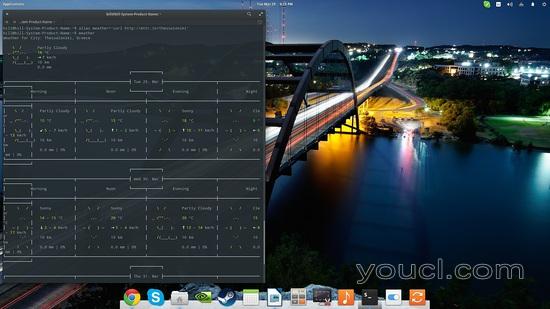
继续阅读这篇文章的第2部分。








